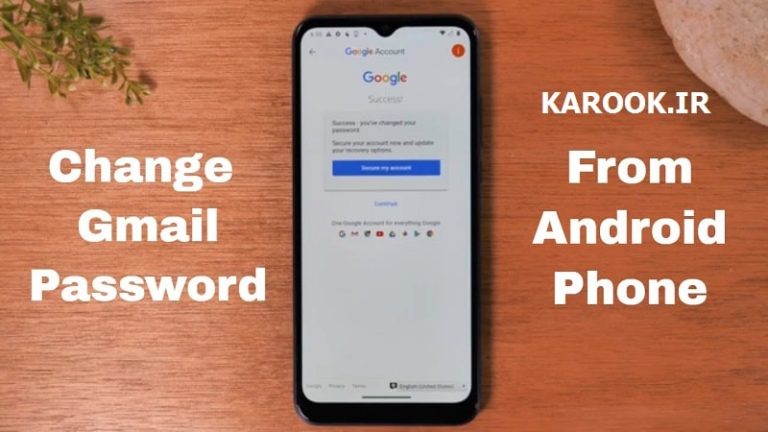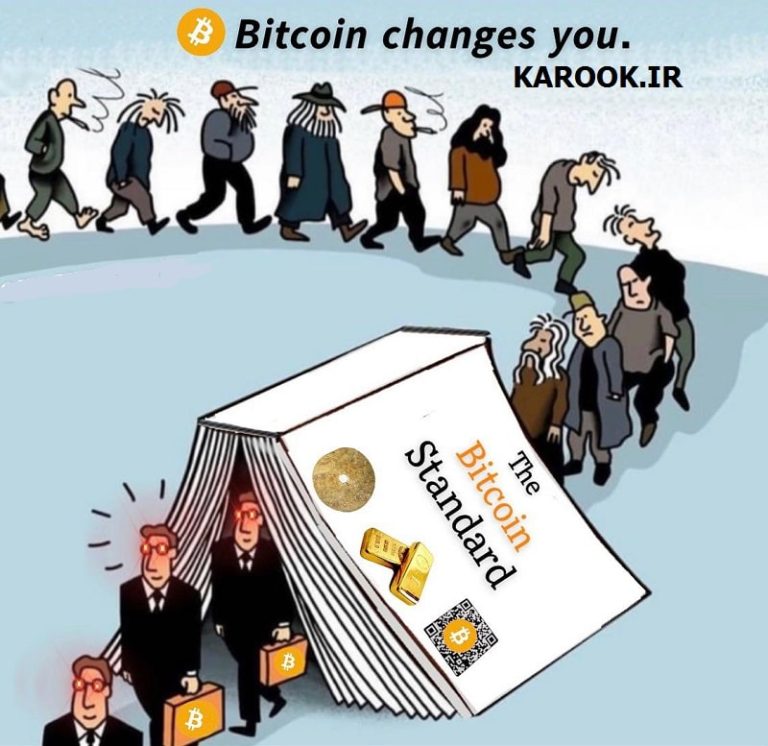نوتیفیکیشن های اپل استور را چطور در مک روشن کنیم\\. اگر در زمره کاربران رایانهها و سیستمهای مکینتاش هستید، حتماً میخواهید مطمئن شوید که نرمافزار سیستم عامل MacOS شما همیشه میتواند بروزرسانی شود. برای این کار فعال کردن اعلانهای (نوتیفیکیشنها) فروشگاه اپل (نرم افزار App Store) میتواند کمک زیادی به شما کند.

چطور نوتیفیکیشن های اپل استور را در سیستم عامل مک او اس فعال کنیم
علیرغم اینکه سیستم عامل MacOS کمتر از آنچه انتظار میرود قابلیتهای تنظیمی را دارد، ولی به دلیل محبوبیتهای خاص حرفهایگری آن، معمولاً انتقادات بسیار کمی در مورد مک وجود دارد. اما به هر حال هیچ چیز بیعیب نیست، و مسئلهای که گاهی باعث ناراحتی جامعه کاربران MacOS شده است، غیرفعال شدن و تأخیر در اعلانهای بروزرسانی سیستم عامل مک است.
چاره کار!
شما ممکن است بارها و بارها منوی تنظیمات اپل را برای چک آپدیتهای MacOS باز کنید، و در نهایت یک نوتیفیکیشن اعلان برای بروزرسانیها در آنجا ببینید. و این خیلی بد است، زیرا وقت و انرژی زیادی را از شما میگیرد. اما خوشبختانه این مشکل هم راه حلی دارد. با چند مرحله تنظیم دستی شما قادر خواهید بود نوتیفیکیشنهای بروزرسانی را به صورت خودکار و زمانی که آنلاین هستید، برای سیستم خود دریافت کنید.

چطور نوتیفیکیشن های اپل استور را در سیستم عامل مک او اس فعال کنیم
بسیار مهم است که ما بتوانیم سیستم عامل خود و نرم افزار نصب شده آن را تا آنجا که میتوانیم بروز و با آپدیتهای جدید نگه داریم. بروزرسانیهای به موقع میتواند مشکلات امنیتی و آسیب پذیریهای گوناگون را از سیستم رایانهای ما به خوبی برطرف کند.
اگر شما نرم افزار اصلی (سیستم عامل) دستگاه خود را در حالت منسوخ (آپدیت نشده) نگه دارید و در همان وضعیت از آن استفاده کنید، مطمئن باشید دیر یا زود شاهد خطرات و اتفاقات بدی در سیستم رایانهای خود خواهید بود. مانند: از دست دادن اطلاعات و دادههای مهم، خراب شدن و از کار افتادن سیستم عامل و یا حتی هک شدن.
در ادامه نشان خواهیم داد چطور نوتیفیکیشن های اپل استور را در سیستم عامل مک او اس (MacOS) فعال کنید
تنها چیزی که نیاز دارید یک دستگاه اپل است که دارای سیستم عامل MacOS باشد (ورژن Ventura 13.4).
۱. قسمت تنظیمات را باز کنید
روی منوی اپل کلیک کنید و سپس روی تنظیمات کلیک کنید.
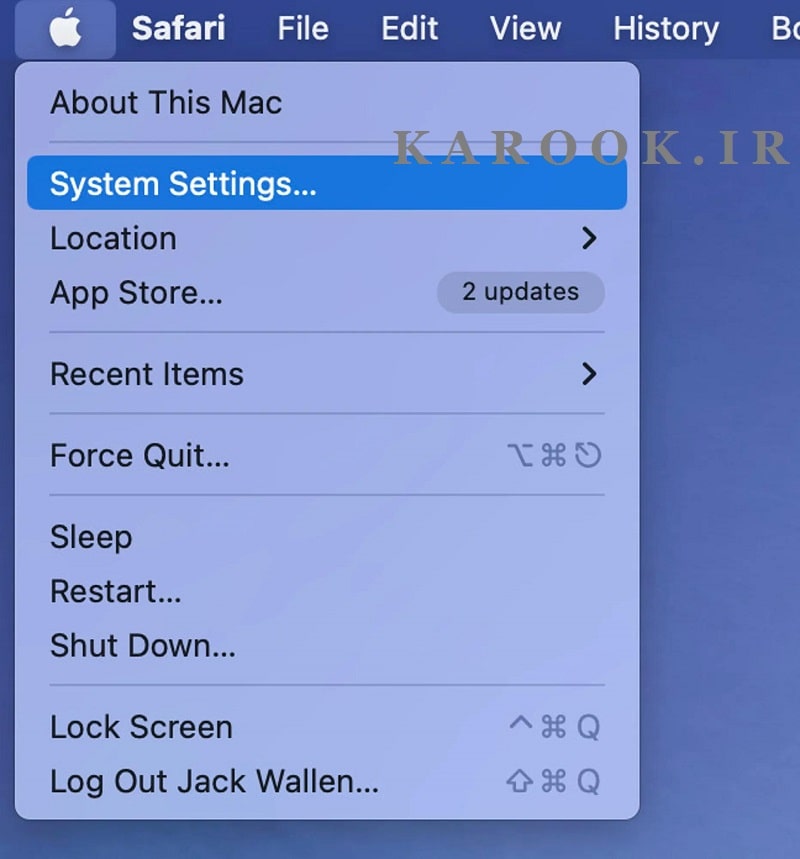
چطور نوتیفیکیشن های اپل استور را در سیستم عامل مک او اس فعال کنیم
۲. بخش Notifications را باز کنید
از داخل تنظیمات، روی Notifications در نوار کناری سمت چپ کلیک کنید.
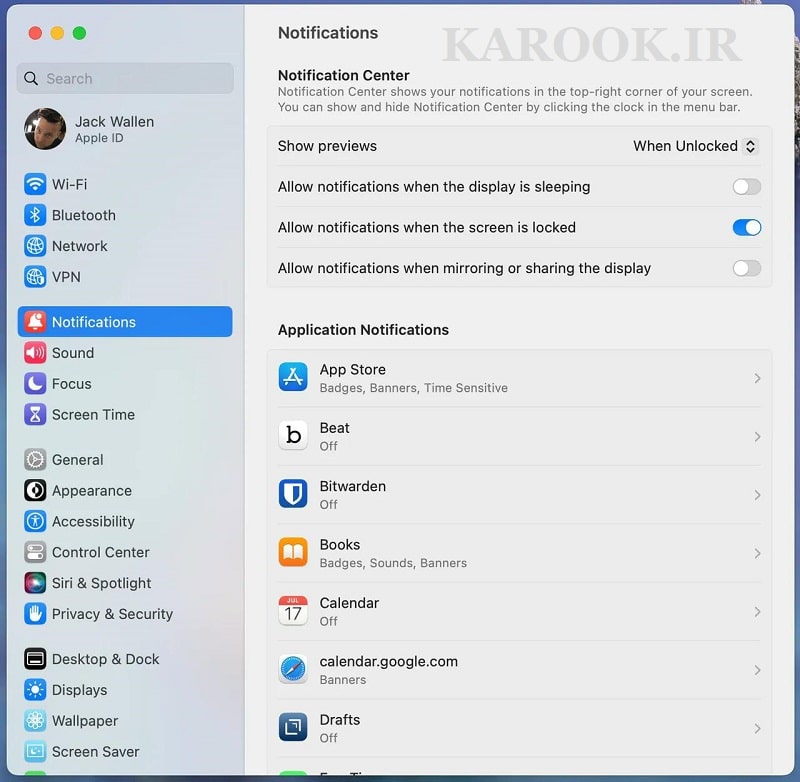
چطور نوتیفیکیشن های اپل استور را در سیستم عامل مک او اس فعال کنیم
۳. ورودی App Store را باز کنید
از قسمت Application Notifications، برای باز کردن ورودی App Store کلیک کنید.
۴. اعلان ها را فعال کنید
حالا روی نوار لغزنده [روشن/خاموش] برای اعلانهای فروشگاه App کلیک کنید تا در موقعیت روشن قرار گیرد. سپس میتوانید نوع اعلان مورد نظر خود را انتخاب کنید. ما اعلان هشدارها را پیشنهاد میکنیم، زیرا این اعلانها تا زمانی که آنها را به صورت دستی رد نکنید، غیر فعال نمیشوند.
همچنین در ادامه میتوانید سایر ویژگیها را به دلخواه خود فعال یا غیرفعال کنید. تنها گزینهای که پیشنهاد نمیکنیم فعالسازی شود، گزینه نمایش اعلانها در صفحه قفل است. فقط به این دلیل که بهتر است اطلاعات سیستم خود را از چشمان کنجکاو دور نگه دارید.
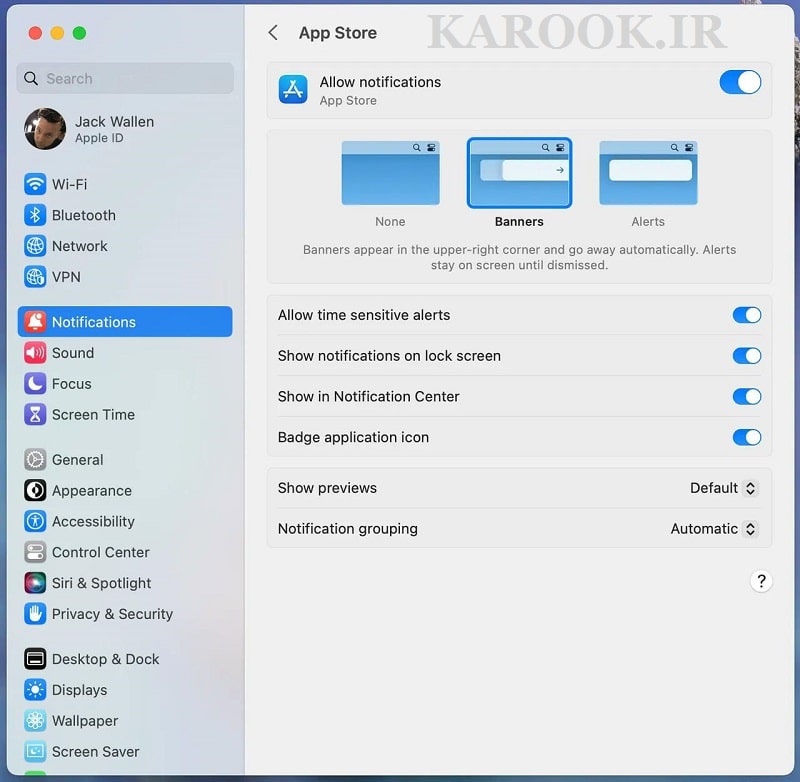
چطور نوتیفیکیشن های اپل استور را در سیستم عامل مک او اس فعال کنیم
۵. پنجره تنظیمات را ببندید
پس از انجام مراحل قبل، حالا میتوانید پنجره تنظیمات را ببندید. از این به بعد میتوانید مطمئن باشید که وقتی یک اعلان بروزرسانی برای سیستم شما انتشار یافت، اگر آنلاین باشید به شما هشدار داده میشود. یک نکته مهم که باید در نظر داشته باشید این است که اگر یک بروزرسانی سیستم عامل وجود داشته باشد و شما آن را به موقع دریافت و نصب نکنید، بروزرسانیهای جدیدتر به شما هشدار داده نمیشود. پس باید همیشه مراقب سیستم اعلان خود برای یک هشدار جدید بروزرسانی سیستم عامل باشید و به محض ظاهر شدن، آن را اجرا کنید.
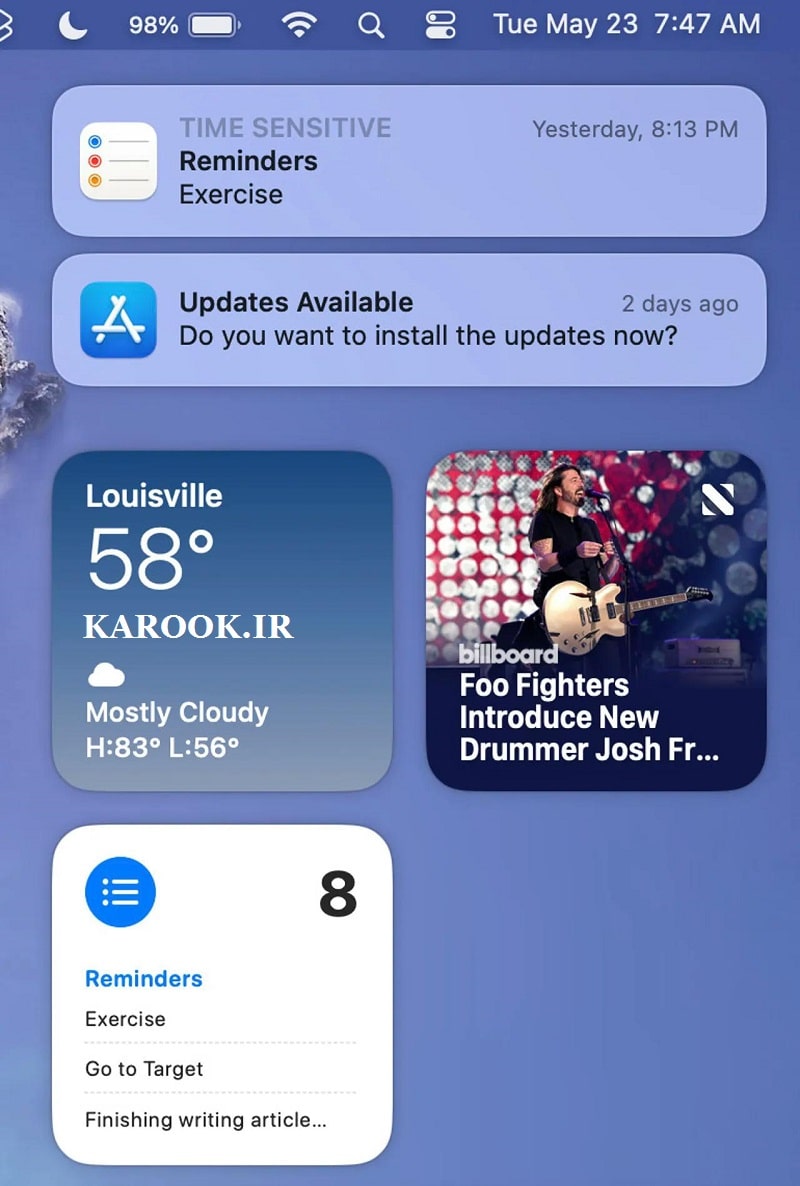
چطور نوتیفیکیشن های اپل استور را در سیستم عامل مک او اس فعال کنیم
به یاد داشته باشید این اعلانها همیشه باید رفتار پیشفرض در سیستم MacOS شما باشد. زیرا مسئله بروزرسانی برنامههای رایانهای فقط زمانی اتفاق نمیافتد که قرار باشد یک سری ویژگیهای جدید و هیجانانگیز بصری و رابط کاربری برای بازاریابی و رضایت مشتری اعمال شود. بلکه مهمتر از آن، بروزرسانیهای امنیتی هستند، که شما باید آنها را در اولویت قرار دهید تا دستگاه خود را همیشه و تا حد امکان از انواع آسیبپذیریها دور نگه دارید.
گردآوری، ویرایش و نگارش : کاروک